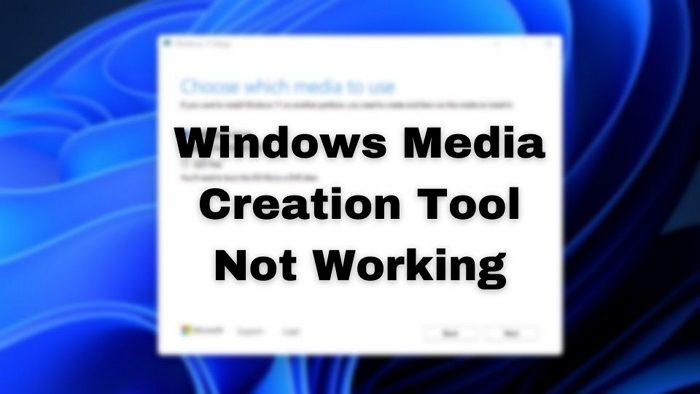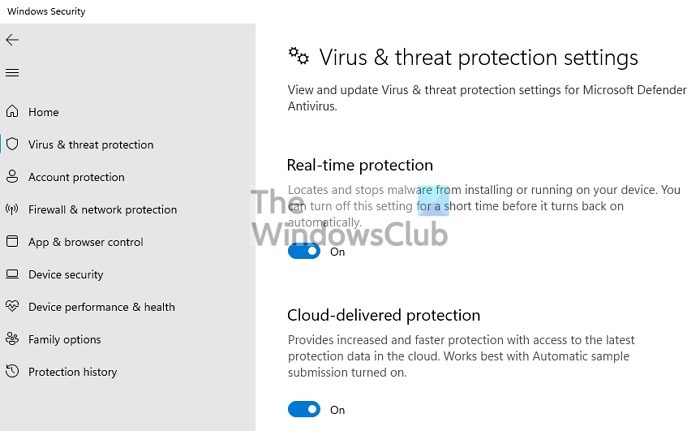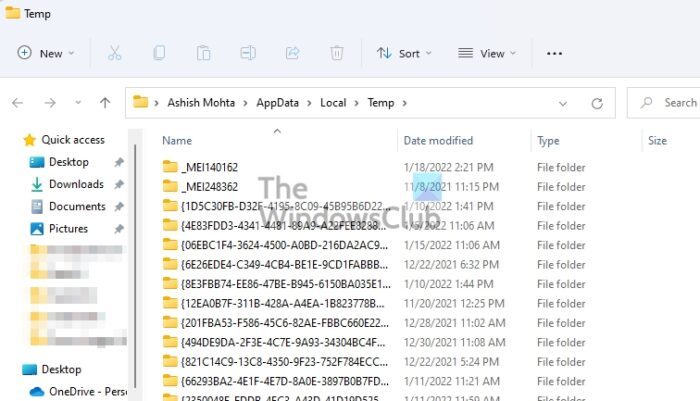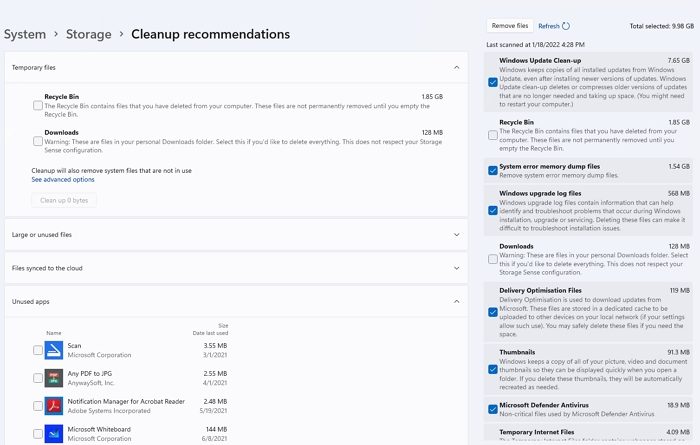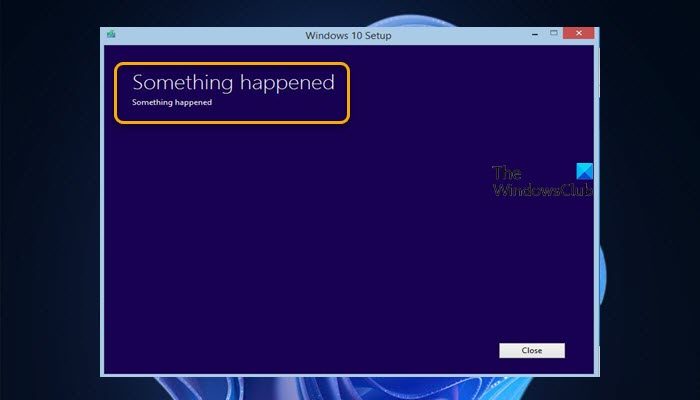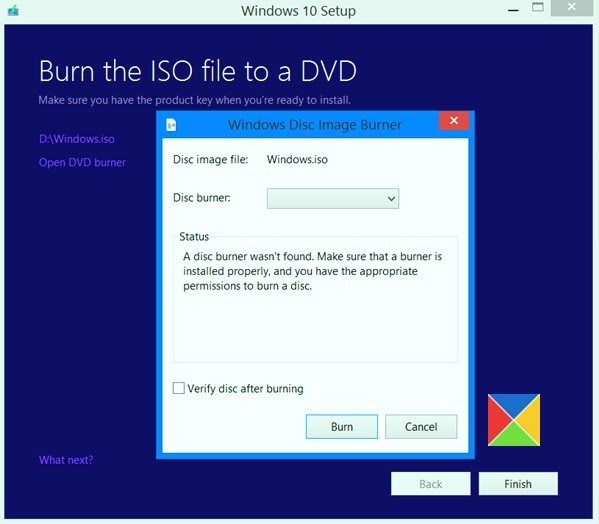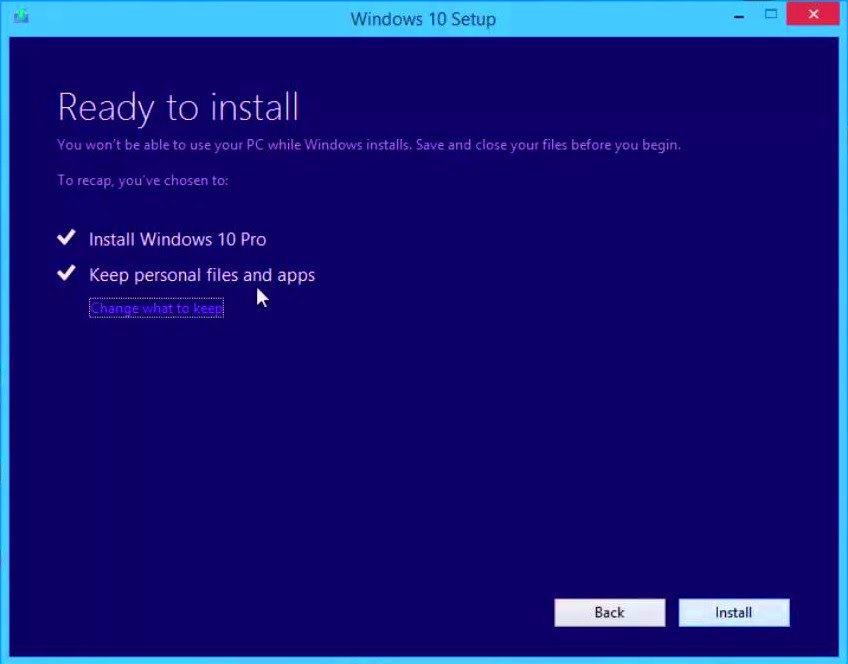Lo strumento di creazione dei media di Windows 10 funziona ancora
Problemi con lo strumento di creazione di media Windows 10. Questo software ufficiale di Microsoft consente di creare un’unità USB avviabile o CD/DVD per l’installazione di Windows, anche se non si dispone del file ISO. Tuttavia, a volte lo strumento potrebbe non funzionare correttamente o rimanere bloccato durante il processo di installazione.
Ecco alcuni problemi e soluzioni comuni per lo strumento di creazione di Windows Media:
1. Disabilita temporaneamente il software di sicurezza: il software di sicurezza come Microsoft Security a volte può interferire con il funzionamento dello strumento. Disabilita temporaneamente qualsiasi software di sicurezza o cerca un’opzione di svolta per vedere se risolve il problema.
2. Cancella la cartella temporanea: se il processo di installazione si interrompe e riprende, può comportare un download improprio. Cancella la cartella temporanea in Windows per garantire un’installazione pulita. Per fare questo, aprire il prompt di esecuzione usando Win + R, digitare “%temp%”, selezionare tutti i file all’interno della cartella e utilizzare Shift + Elimina per eliminarli in modo permanente.
3. Controlla lo spazio di archiviazione: assicurati di avere uno spazio di archiviazione sufficiente sul tuo computer prima di utilizzare lo strumento di creazione multimediale. Vai su Impostazioni> Sistema> Storage> Consigli per la pulizia per trovare suggerimenti per liberare spazio, come eliminare file temporanei, file grandi o non utilizzati e app inutilizzate.
4. Media Creation Tool error codes: If you encounter error codes like 0x80080005-0x90016, 0x800704dd-0x90016, 0xc1800103-0x90002, 0x80070002-0x20016, or 0x80070456-0xA0019, there are specific solutions available to fix these errors. Fare riferimento alle risorse online o alla pagina di supporto di Microsoft per istruzioni dettagliate.
5. Errore di configurazione di Windows: se si riceve un errore di configurazione di Windows durante il processo di installazione, sono disponibili suggerimenti per risolvere il problema. Questi includono l’abilitazione di servizi essenziali e la modifica del registro per consentire l’aggiornamento automatico quando l’installazione è disabilitata in Windows.
Se nessuna delle soluzioni di cui sopra funziona per te, puoi prendere in considerazione l’utilizzo di uno strumento di terze parti come Rufus per creare supporti avviabili. Questi strumenti potrebbero richiedere di scaricare il file ISO direttamente dai server Microsoft o fornirlo da solo.
Ora, passiamo ad alcune domande frequenti sullo strumento di creazione dei media:
1. Lo strumento di creazione dei media utilizza sempre l’ultima versione di Windows?
Sì, lo strumento di creazione multimediale scarica sempre l’ultima versione di Windows per l’installazione o il file ISO. Ci sono strumenti separati per Windows 10 e Windows 11.
2. Perderò i miei file se aggiornerò tramite lo strumento di creazione dei media?
No, lo strumento di creazione dei media crea solo un supporto avviabile per l’aggiornamento o l’installazione di Windows. L’opzione per mantenere i file o eseguire un’installazione pulita viene offerta durante il processo di installazione e dipende dalla scelta.
In conclusione, mentre a volte lo strumento di creazione dei media di Windows 10 può incontrare problemi, ci sono soluzioni disponibili per risolverli. Seguendo i passaggi di risoluzione dei problemi sopra menzionati, dovresti essere in grado di superare eventuali problemi che si affrontano durante il processo di installazione di Windows utilizzando lo strumento di creazione dei media.
Strumento di creazione di Media Windows 10: tutto ciò che devi sapere
Per impostazione predefinita, il programma vorrà creare una versione di Windows che corrisponde già al tuo computer. Se hai esigenze di specifica diverse (come 64 bit anziché a 32 bit), deselezionare la casella che dice che utilizza le opzioni consigliate per questo PC. Una volta apportate le modifiche, fare clic su Avanti.
Windows Media Creation Strumento non funziona
Strumento di creazione di Windows Media, anche comunemente indicato da alcuni come Windows Installation Media, è un software ufficiale di Microsoft. Consente a chiunque di creare un’unità USB avviabile o CD/DVD per l’installazione di Windows. Quindi anche se non’t Avere il file ISO, è ancora possibile creare un supporto per installare Windows. Detto questo, lo strumento di creazione di Windows Media ha il proprio set di problemi e gli utenti hanno riferito di non farlo’T funzionare a volte. Se Lo strumento di creazione di Windows Media non funziona o il suo progresso è bloccato, Segui questa guida per risolvere il problema.
Windows Media Creation Strumento non funziona
- Disabilita temporaneamente la sicurezza
- Cancella cartella temporanea
- Controllare lo spazio di archiviazione
- Codici di errore
Dovrebbe funzionare con tutti gli account utente.
I progressi dello strumento di creazione di Windows Media sono bloccati allo 0%
1] Disabilita temporaneamente la sicurezza
È noto che il software di sicurezza provoca problemi come questi. Il software potrebbe valutarlo’s danneggiare il sistema e bloccare il file. Fermerà bruscamente il processo di creazione dei media. Potresti anche non essere in grado di avviare lo strumento anche con l’autorizzazione dell’amministratore. Quindi, se stai eseguendo Microsoft Security, disabilitalo o se ce n’è un altro, cerca un’opzione di spostamento temporanea.
2] Cancella cartella temporanea
Quando viene scaricato il file ISO o di installazione, viene mantenuto nella cartella temporanea. Se l’installazione si interrompe e quindi riprende, può comportare un download improprio. Quindi, prima di riavviare il processo, assicurati di cancellare la cartella temporanea in Windows.
- Apri il prompt con Win + R
- Digitare % temp % e premere il tasto Invio.
- Seleziona tutti i file all’interno di quella cartella e usa Shift + Elimina
- Eliminerà permanentemente i file, quindi puoi riavviare
3] Controlla lo spazio di archiviazione
- Vai su Impostazioni> Sistema> Storage> Consigli di pulizia
- È quindi possibile trovare un elenco di suggerimenti, inclusi file temporanei, file grandi o non utilizzati, app inutilizzate.
- È inoltre possibile aprire la sezione temporanea per eliminare file come pulizia di Windows Update, file di dump di errori di sistema, registro, file di ottimizzazione della consegna, ecc.
Prima di andare avanti, assicurati di avere una connessione Internet stabile. Poiché i file per l’installazione di Windows e richiesti per creare supporti avviabili vengono scaricati prima della finalizzazione. Qualsiasi interruzione nel processo interromperà il processo.
4] Codici di errore dello strumento di creazione dei media
Se ricevi un errore come C’è stato un problema a iniziare la configurazione, c’è stato un problema a eseguire questo strumento e è successo qualcosa – può essere accompagnato da codici di errore 0x80080005-0x90016, 0x800704dd-0x90016, 0xc1800103-0x90002, 0x80070002-0x20016, O 0x80070456 – 0xa0019. Quindi questo post ti aiuterà a correggere gli errori dello strumento di creazione dei media.
5] Errore di configurazione di Windows
Supponiamo che tu stia ricevendo l’errore di configurazione di Windows quando si utilizza lo strumento. In tal caso, questo post offre anche suggerimenti come abilitare i servizi essenziali e modificare il registro per risolverlo. I suggerimenti includono l’abilitazione di servizi essenziali e la modifica del registro per consentire l’aggiornamento automatico. Quest’ultimo è utile quando l’aggiornamento è disabilitato in Windows e l’installazione non può andare oltre.
Se nient’altro funziona, ti consigliamo di utilizzare uno strumento di terze parti come Rufus per creare supporti avviabili. Alcuni di questi strumenti avranno bisogno che tu scarichi l’ISO e quindi usi. Al contrario, alcuni possono scaricare il file direttamente dai server Microsoft.
Lo strumento di creazione dei media utilizza l’ultima versione?
SÌ. Lo strumento di creazione dei media scarica sempre l’ultima installazione di Windows o il file ISO. C’è uno strumento separato per Windows 10 e uno per Windows 11. Sarà disponibile come tale fino a quando Windows 10 non sarà supportato per i prossimi due anni. Non c’è modo di scegliere una versione particolare quando si utilizza questo strumento.
Perderò i miei file se aggiornerò tramite lo strumento di creazione dei media?
NO. Lo strumento di creazione di Windows Media crea solo un supporto avviabile che consente agli utenti di aggiornare o installare Windows. L’opzione per mantenere il file o eseguire un’installazione pulita è offerta dall’installatore e dipenderà dall’utente’scelta.
Strumento di creazione di Media Windows 10: tutto ciò che devi sapere
Può essere incredibilmente frustrante e stressante se si verificano problemi quando si avvia Windows 10. Ciò è particolarmente vero per coloro che hanno bisogno del loro computer attivo e funzionante per superare la maggior parte dei giorni.
Mentre è facile farti prendere dal panico in una situazione del genere e presumere che sia necessario iniziare a cercare un nuovo computer, Microsoft ora ti dà un’opzione migliore. Attraverso il suo Strumento di creazione dei media , Puoi creare una nuova versione di Windows 10 per reinstallare sul tuo computer.
In alternativa, è possibile utilizzare questo processo per creare il tuo disco Windows 10 da una versione scaricata del sistema operativo.
Cos’è la creazione dei media?
Lo strumento di creazione dei media Ti consente di scaricare un file di installazione di Windows 10 su un’unità flash (o DVD) in modo da poterlo utilizzare per reinstallare Windows 10 . Questa opzione di backup è vitale nel caso in cui qualcosa di malfunzionamento sul tuo computer. Inoltre, è utile avere una copia cartacea del sistema operativo.
Cosa hai bisogno prima di iniziare
Avrai bisogno di alcune cose prima di iniziare questo processo:
- Un computer con accesso a Internet: se stai semplicemente scaricando il file per una giornata piovosa, questo può essere il tuo normale computer. Se quel computer non funziona correttamente, avrai bisogno di un computer separato.
- Un’unità flash USB vuota o DVD con memoria libera da 5 GB: si consigliano unità flash, altrimenti dovrai passare attraverso il processo per determinare se il computer ha i driver giusti per il DVD.
- Una chiave del prodotto: questo è il codice a 25 cifre che hai ricevuto quando hai acquistato Windows 10. Ti consente di dimostrare che stai usando la tua copia di Windows.
Dovresti anche indagare sulle seguenti informazioni:
- La tua versione di Windows 10 a 32 bit o 64 bit?
- Il tuo computer ha i giusti requisiti di sistema per Windows 10 (se lo era’t precedentemente installato)?
- In che lingua vuoi che Windows 10?
Passaggi per creare il tuo file di installazione
Passaggio n. 1: inserire USB (o DVD) e visitare il sito Web Microsoft per scaricare il file per il download dello strumento di creazione di media Windows 10.
Una volta sul sito Web, vai alla pagina di download di Windows 10 e fai clic su Download Strumento ora.
Passaggio n. 2: Open MediaCreationTool.exe
Questo dovrebbe venire con i file scaricati. Quando fai clic su di esso, una finestra di configurazione dovrebbe aprirsi.
Passaggio n. 3: accetta l’accordo di licenza.
Passaggio n. 4: scegli di creare e installare i supporti.
Assicurati di scegliere questa opzione anziché l’opzione di aggiornamento.
Passaggio n. 5: scegli le tue preferenze
Per impostazione predefinita, il programma vorrà creare una versione di Windows che corrisponde già al tuo computer. Se hai esigenze di specifica diverse (come 64 bit anziché a 32 bit), deselezionare la casella che dice che utilizza le opzioni consigliate per questo PC. Una volta apportate le modifiche, fare clic su Avanti.
Passaggio n. 6: scegli dove si desidera il file
Dirigi il programma per inserire il file di installazione sul tuo USB o DVD
Passaggio n. 7: crea il file
Se tu’REI alla ricerca di un’azienda di software che puoi fidarti della sua integrità e pratiche commerciali oneste, non cercare oltre il software. Siamo un partner certificato Microsoft e un’azienda accreditata BBB che si preoccupa di portare ai nostri clienti un’esperienza affidabile e soddisfacente sui prodotti software di cui hanno bisogno. Saremo con te prima, durante e dopo tutte le vendite.